手順
- 素材の写真を用意します
- レイヤーパネル下の「新規レイヤー作成ボタン」で空のレイヤーを4つ作成(メニュー→レイヤー→新規→レイヤー)
- レイヤー1の背景色を白にします(command+deleteで背景色と同じ色になる)その後このレイヤーを非表示にします
- ツールパネルからアートヒストリーブラシツールを選んでレイヤーパネルのレイヤー4を選択。
オプションパネルのブラシの種類はソフト円ブラシで任意のサイズ(最初は小さめ)を選びます。
スタイルを「しっかり(短く)」範囲を1pxに設定。モードは通常、不透明度は100%、許容範囲は0%。この状態で素材の縁取りをします。今回の例ではコーヒーカップの縁やコーヒーの境目、クッキーの輪郭と皿の輪郭などです。
- 今度はレイヤー3を選択して器や皿などのオブジェクトの大部分を塗りつぶす感じでアートヒストリーブラシツールで擦ります。このときのブラシのサイズは大きめにし、範囲を30〜100pxに変更してみます。またスタイルを色々変更して試してみます。
- その次は、背景になっているクロスです。これはレイヤー2を選択してアートヒストリーブラシツールで擦ります。ブラシはチョークなども試してみます。またスタイル、範囲、不透明度など変更して試します
- 最後は調整です。レイヤー1を表示に変えます。白が出ている所はまだ塗り足りないところです。レイヤー3とレイヤー2をそれぞれ選択しながら白がなくなるまでアートヒストリーブラシで擦ります。
- レイヤー4で再度輪郭部分を調整してできあがりです
ポイント
ヒストリーブラシツールは指定した状態(デフォルトでは最初の状態)に戻すためのブラシです。
例えば赤い帽子を被った少女の写真を色調補正で白黒に変更したとします。その後ヒストリーブラシツールで帽子部分を塗ると初期状態に戻るため、塗った部分だけ赤色が出てきます。モノクロ写真で帽子だけ赤にする技です。
アートヒストリーブラシツールはヒストリーブラシにアート的な要因を加えたものです。つまり複雑なタッチ表現ができるものです。
今回は何もない空のレイヤーの上でアートヒストリーブラシツールを使用することでブラシを使用した部分に原画が複雑なタッチで表現されていくものを利用したものです。
レイヤーを何層か作ることで奥行きを出したり、描きやすくしたりしています。
最初はなぜそうなるかわかりにくい手法ですが、理屈がわかると面白い表現方法を楽しむことができます。
是非アート作品に挑戦してみてください。





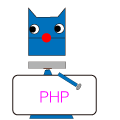

コメントを投稿するにはログインしてください。